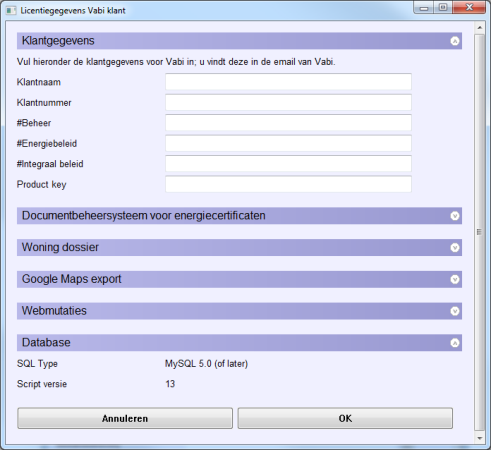Assets Energie
Voordat je aan de slag kunt gaan met Assets Energie dien je eerst de basis instellingen van de applicatie op de client PC(s) te configureren.
Instellen van de beheergegevens
Je dient eenmalig via één client PC de beheergegevens voor een database instantie te configureren. Deze gelden vervolgens voor alle client pc’s die gebruikmaken van de betreffende database instantie.
Start hiervoor de Assets Energie applicatie op een client PC. Klik in het menu [Beheer] op het menu-item [Licentie en beheergegevens]. Je krijgt vervolgens het onderstaande scherm.
Vul hier de volgende gegevens in:
- Bestandsdirectory: Dit is de directory voor het documentbeheersysteem waar alle EPBD-documenten worden opgeslagen. Gebruik hiervoor een directory waar alle gebruikers toegang tot hebben. Je kunt bijvoorbeeld een gedeelde netwerkschijf of een UNC-pad gebruiken. Houdt hierbij rekening met ongeveer 0,5 tot 1 MB per VHE, wanneer alle woningen uiteindelijk zijn afgemeld.
- Gebruik sub mappen in het documentbeheersysteem (o.b.v. 6e karakter van postcode):
Als deze optie is aangevinkt worden de EPBD-documenten onderverdeeld in sub mappen, waarbij de naam van iedere submap het 6e teken van de postcode is. Bij een grotere woningvoorraad wordt geadviseerd om gebruik te maken van sub mappen, dit omdat Windows traag reageert bij grote aantallen bestanden in een map. - Historie dir: Dit is een optionele directory voor het bijhouden van de geschiedenis van EPBD-documenten. Gebruik hiervoor een directory waar alle gebruikers toegang tot hebben. Je kunt bijvoorbeeld een gedeelde netwerkschijf of een UNC-pad gebruiken. Houdt hierbij rekening met ongeveer 1 tot 2 MB per VHE (na 5 jaar historie). Wanneer dit veld uitgevinkt is (default), dan wordt er geen historie bijgehouden.
- Alternatieve locatie voor documentbeheer: Dit is een optionele directory waar de energiecertificaten en bijlagen voor eigen, ‘afwijkende’ doeleinden worden opgeslagen.
- Alternatieve naamgeving: De naamgeving voor de documenten op alternatieve locatie is naar wens op te geven. Een aantal codes is hiervoor te gebruiken.
- Bestandsdirectory Woning dossier: Dit is de directory voor Woning dossier waar alle toe te voegen bestanden worden opgeslagen. Er worden bij het toevoegen van bestanden aan Woning dossier automatisch sub mappen aangemaakt (o.b.v. 6e karakter van postcode).
- Google Key: Indien je gebruik wil maken van de export functionaliteit naar Google Maps, dien je een gratis Google Key aan te vragen. Klik hiervoor op de knop naast het tekstveld, dan opent de aanvraag website van Google.
Standaard heeft elke gebruiker alle rechten. Het wijzigen van de autorisatie per gebruiker wordt uitgelegd in ‘Gebruikers en rechten’.